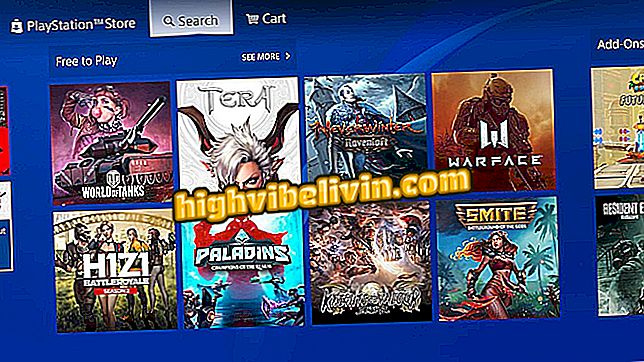iPhone 8でTrue Toneを使う方法
iPhone 8とiPhone 8 Plusは、iPad Proと同様に、True Toneテクノロジーをサポートする4.7インチと5.5インチのスクリーンへの変更でAppleによって発表されました。そして表示トーンを自動的に調整します - 電子ペーパー効果を作成します。
この機能の主な魅力は、明るさを測定してビデオの閲覧と閲覧のプロセスをより楽しくすることができることです。 光の強さの程度に応じて、環境が機能しない場合でも、画面の明るさが調整され、白い色調が均衡し、色が一貫して最適化されたように見えます。

iPhone 8およびiPhone 8 PlusのTrue Tone機能で明るさを調整する方法
iPhone 8、8 Plus、およびiPhone X:どのApple携帯電話があなたのプロフィールに一致するかを確認してください
注目に値するのは、iPhone 8とiPhone 8 Plusの両方のTrue Tone機能が、夜のシフト、つまり青色をフィルタリングするナイトモードとは独立して機能することです。 これは両方の機能が同時に電話で働くことができることを意味します。
実際には、True Toneモードを使用すると、たとえば日当たりの良い屋外環境でも見やすくなります。また、夜間や暗い場所でも読みやすくなるように画面の色を柔らかくします。
iOS 11でTrue Toneを有効にする方法
ステップ1.携帯電話の[設定]アイコンにアクセスします。
ステップ2. [画面と明るさ]タブをタッチして、True Tone機能の設定を見つけます。
と明るさ」ステップ3.画面の右上隅にあるキーを押して、True Toneの自動モードを有効にします。

をタップして、トゥルートーン機能の自動モードを有効にします。
ステップ4.トップバーをドラッグして照明を手動で設定することもできます。手動モードを使用するには、キーを無効にしてください。

手動で明るさを設定するためにメーターを制御する
iOS 11はiPhone 6Sでストレージに問題がありますか? フォーラムで発見してください。